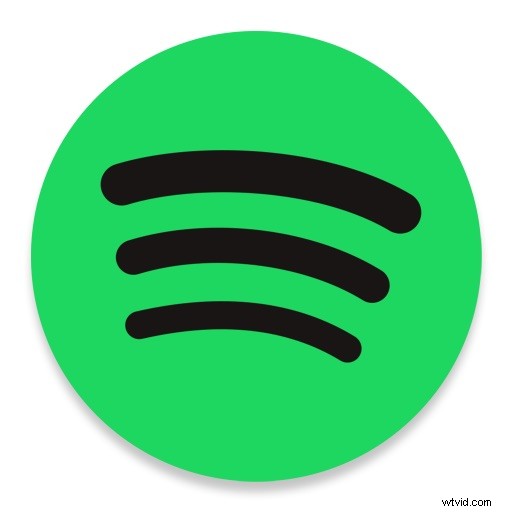
Spotify past standaard de muziekkwaliteit automatisch aan bij het streamen van nummers. Die standaardinstelling voor muziekkwaliteit wordt aanbevolen voor de meeste Spotify-gebruikers, maar sommige audiofielen willen misschien de kwaliteit van de streamingmuziek in Spotify handmatig aanpassen om naar wens lager of hoger te zijn. Zoals je zult zien, is het vrij eenvoudig om wijzigingen aan te brengen in de Spotify-muziekkwaliteit op iPhone, iPad of Android.
Houd er rekening mee dat het wijzigen van de kwaliteit van het streamen van muziek het datagebruik drastisch kan beïnvloeden, dus als je een beperkt internetabonnement hebt, kun je daar rekening mee houden. Bewaar bij twijfel de standaardinstelling.
De kwaliteit van streaming muziek in Spotify wijzigen
Hier leest u hoe u de streaming-instellingen van de muziekkwaliteit handmatig kunt aanpassen in Spotify, dit wordt gedaan vanaf iOS, maar de instelling is hetzelfde op Android:
- Open de Spotify-app en ga naar "Uw bibliotheek"
- Tik op de knop 'Instellingen' in de hoek, het lijkt op een tandwielpictogram
- Kies 'Muziekkwaliteit'
- Selecteer de streaming muziekkwaliteit die je wilt gebruiken:
- Automatisch (aanbevolen) – de standaardinstelling, hiermee wordt de muziekkwaliteit automatisch aangepast op basis van bandbreedtebeschikbaarheid en andere overwegingen
- Laag – gelijk aan 24 kbps
- Normaal – 96 kbit/s
- Hoog – 160 kbit/s
- Zeer hoog – 320 kbit/s
- Keer zoals gewoonlijk terug om naar Spotify te luisteren met de nieuwe instelling voor muziekkwaliteit
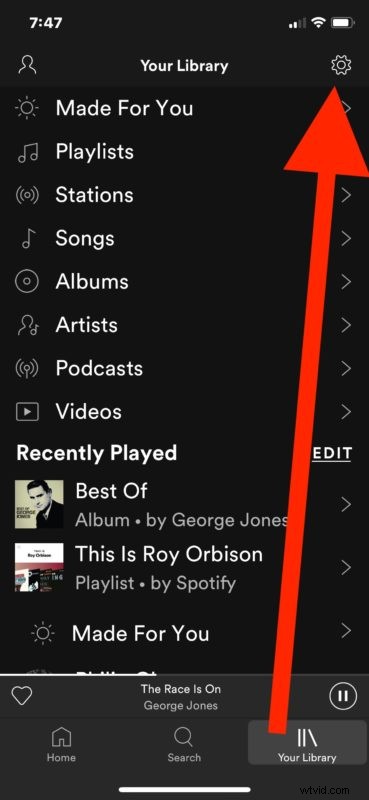
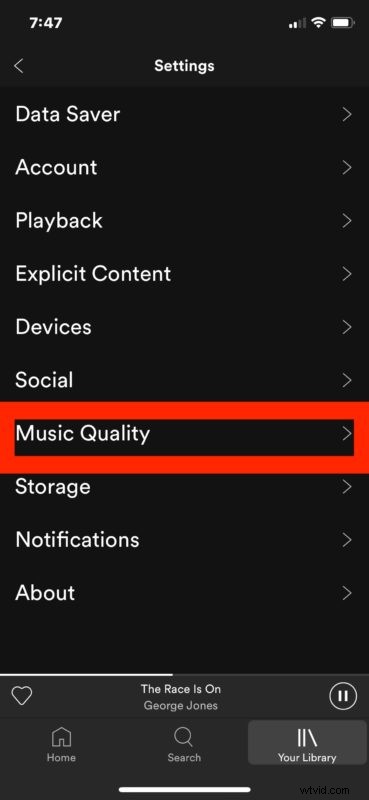
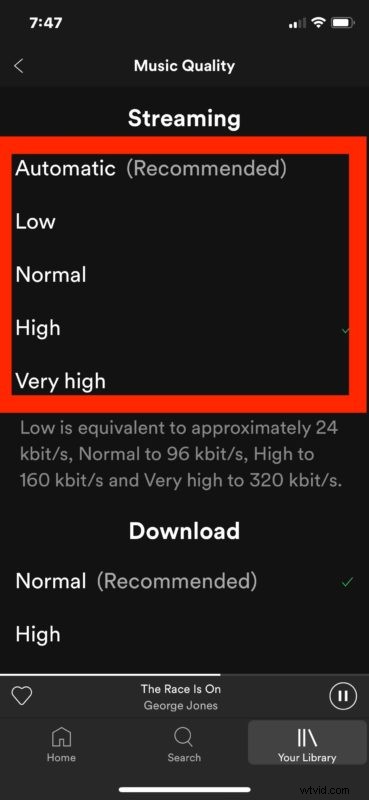
Hoe hoger de instelling voor de muziekkwaliteit, hoe beter de muziek zal klinken, maar dit gaat ten koste van een hoger bandbreedteverbruik en dataverbruik. Hoe lager de instelling voor de muziekkwaliteit, hoe slechter de muziek zal klinken, maar bij een veel lager bandbreedte- en dataverbruik.
De meeste Spotify-gebruikers zijn het beste af door de instelling als standaardoptie op "Automatisch" te laten staan, zodat de muziekkwaliteit naar behoefte wordt verhoogd en verlaagd, maar sommige gebruikers geven er de voorkeur aan de instelling rechtstreeks te wijzigen. Het gebruik van de 'lage' instelling kan het bandbreedtegebruik aanzienlijk verminderen en goed zijn voor de meeste gesproken audio, podcasts en vergelijkbare soorten audio, terwijl dezelfde lage instelling ervoor kan zorgen dat muziek minder dan ideaal klinkt. Aan de andere kant van de instellingen, zal de streaming-instelling "Zeer hoog" audio laten klinken zoals het kan in Spotify, maar tegen aanzienlijke kosten voor het gegevensgebruik, dus voor veel mensen zou de instelling 'zeer hoog' alleen geschikt zijn voor een wifi -fi-verbinding of scenario met onbeperkte bandbreedte, zoals wanneer u streamt naar een Sonos-luidspreker of andere externe luidspreker thuis of op kantoor zonder bandbreedtebeperkingen.
In hetzelfde instellingenscherm voor muziekkwaliteit van Spotify kun je ook de muziekkwaliteit voor gedownloade muziek wijzigen, wat misschien meer geschikt is als je een muziekinstelling van hogere kwaliteit wilt, omdat het de audio niet continu zal streamen en opnieuw downloaden.
Dit geldt uiteraard voor Spotify, maar je kunt vergelijkbare wijzigingen aanbrengen om ook streaming van hoge kwaliteit in de Muziek-app voor iPhone en iPad in te schakelen.
